Cách mở khóa iCloud đã khóa iPhone 6/7/8 / X / XS / XR
Bởi Justin SabrinaCập nhật ngày 31 tháng 2021 năm XNUMX
Tổng kết
Bạn có một chiếc iPhone bị khóa iCloud? Những vấn đề như vậy xảy ra khi bạn mua một chiếc iPhone cũ từ một người nào đó với giá chỉ bằng một nửa. Trong hướng dẫn này, chúng tôi sẽ giới thiệu Cách mở khóa iCloud đã khóa iPhone 11/11 Pro / 11 Pro Max / XS / XS Max / XR / X / 8/7 / 6S / 6 với vài phút.
iCloud cung cấp cơ sở lưu trữ dữ liệu khổng lồ cho người dùng Apple và Apple ID có thể được sử dụng để truy cập iCloud trên nhiều thiết bị khác nhau. Tuy nhiên, vấn đề ngày càng nghiêm trọng hơn. Người dùng thường xuyên gặp phải tình trạng tài khoản bị khóa iCloud. Nếu iPhone của bạn bị khóa bởi iCloud, điều đó có nghĩa là bạn không thể sử dụng iPhone của mình đúng cách.
Mục lục bài viết
Phần 1: Bạn biết gì về khóa iCloud?
ICloud bị khóa là gì?
iCloud Lock cũng là một khóa kích hoạt được thiết kế để giữ an toàn cho thiết bị và dữ liệu của bạn trong trường hợp iPhone, iPad, iPod touch hoặc Apple Watch của bạn bị mất hoặc bị đánh cắp. Khi bạn bật “Tìm iPhone của tôi”, khóa kích hoạt sẽ tự động được bật. Với iPhone bị khóa iCloud, bạn khó có thể làm được gì, không thể kích hoạt bằng tài khoản khác, không thể xóa thiết bị nếu không nhập đúng ID Apple và mật khẩu, bạn không thể truy cập iPhone trừ khi bạn mở khóa iPhone bị khóa iCloud .
Tại sao bạn không thể mở khóa iPhone bị khóa iCloud?
Bạn đã mua một chiếc iPhone hoặc iPad cũ nhưng chủ sở hữu trước đó lại quên đăng xuất tài khoản Apple ID và iCoud của mình.
Bạn có một chiếc iPhone hoặc iPad lâu ngày không sử dụng và bạn đã quên mật khẩu Apple ID mà bạn đã đặt ban đầu.
Bạn vô tình nhặt được một chiếc iPhone bị khóa iCloud, bạn cần mở khóa iPhone bị khóa iCloud để tìm chủ nhân.
Ngay sau khi bật thiết bị iOS và nhìn thấy một trong các màn hình sau, bạn nên kiểm tra ngay xem iPhone có bị khóa bằng khóa kích hoạt hay không.
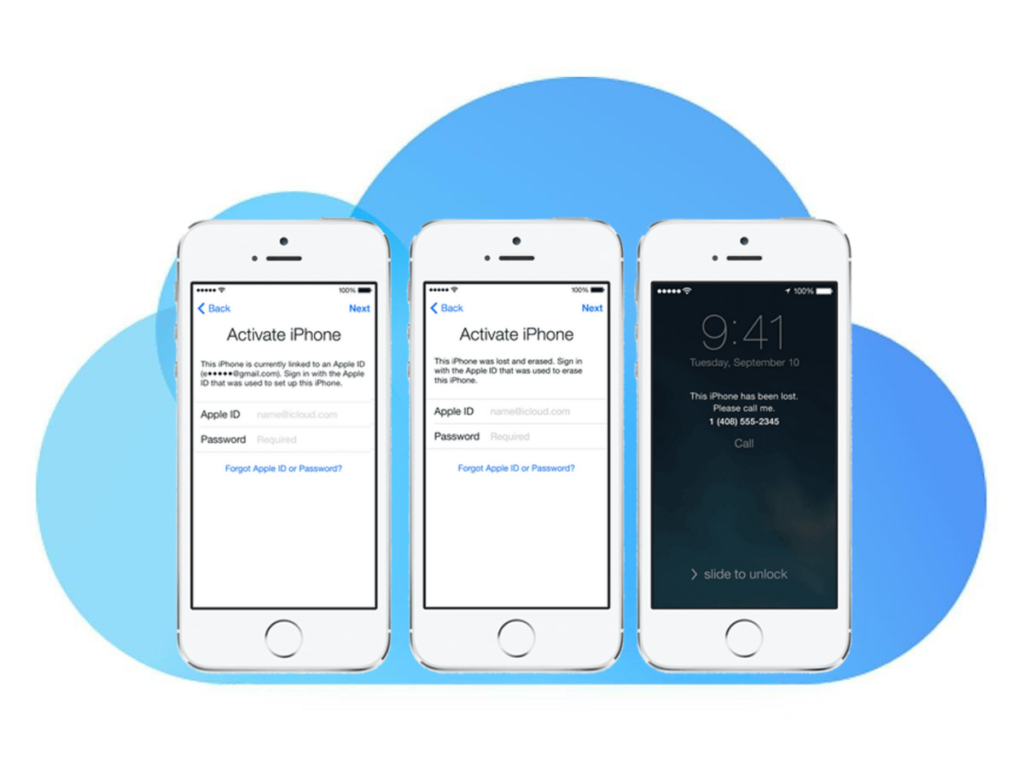
Làm thế nào để phá khóa iCloud?
iCloud Lock có nghĩa là iPhone của bạn chưa được kích hoạt. Tính năng này bảo vệ dữ liệu của bạn nếu iPhone của bạn bị đánh cắp. Trong bài viết này, chúng tôi sẽ thảo luận về các phương pháp loại bỏ khóa iCloud bảo mật khác nhau để mở khóa iPhone 11/11 Pro / 11 Pro Max / XS / XS Max / XR / X / 8/7 / 6S / 6 bị khóa iCloud.
Phần 2: Làm thế nào để mở khóa iPhone bị khóa iCloud bằng DNS
Có thể bạn đã quên mật khẩu iCloud và không thể kích hoạt iPhone của mình. DNS bypass có thể được sử dụng để mở khóa các vấn đề iPhone bị khóa iCloud. Bạn có thể làm được việc này:
Có thể do bạn quên mật khẩu iCloud và không thể kích hoạt iPhone của mình. iPhone hoặc iPad DNS Bypass là một giải pháp phổ biến cho các thiết bị bị khóa iCloud. Đọc các bước hướng dẫn:
Bước 1. Khởi động lại iPhone của bạn và chọn Quốc gia và Ngôn ngữ của bạn.
Bước 2. Chọn Cài đặt Wi-Fi. Nếu bạn không thấy ‘ibên cạnh mạng Wi-Fi, nhấn nút Trang chủ, sau đó chọn ‘Cài đặt Wi-Fi khác’.
Bước 3. iPhone của bạn sẽ không được kết nối với mạng. Nếu nó được kết nối, hãy nhấn vào nút ‘i’ rồi chọn “Quên hệ thống này đi“.
Bước 4. Nhấn vào nút ‘i’, sau đó chèn DNS tùy chỉnh, chọn một DNS mà bạn cần trong số các IP bên dưới:
Hoa Kỳ: 104.154.51.7
Châu Âu: 104.155.28.90
Châu Á: 104.155.220.58
Úc và Châu Đại Dương: 35.189.47.23
Các lục địa khác: 78.100.17.60
Bước 5. Sau khi nhập địa chỉ IP DNS, hãy nhấn vào “Quay lại“, rồi nhấp vào”Trợ giúp Kích hoạt“.
Sau khi cài đặt bỏ qua kích hoạt iCloud hoàn tất, bạn sẽ nhận được thông báo “Bạn đã kết nối thành công với Máy chủ của tôi.“Giờ đây, bạn có thể nhấn vào menu để truy cập một số ứng dụng và tính năng trên thiết bị của mình.
Phần 3: Làm thế nào để mở khóa iPhone đã khóa iCloud bằng UkeySoft Unlocker
Trình bẻ khóa UkeySoft cho phép bạn xóa Apple ID khỏi iPhone / iPad / iPod touch mà không cần mật khẩu. Trong trường hợp bạn quên mật khẩu kích hoạt iCloud, hoặc chỉ có một chiếc iphone cũ được liên kết với tài khoản của chủ sở hữu trước đó, UkeySoft Unlocker này có thể là giải pháp hiệu quả của bạn, bạn có thể sử dụng nó để mở khóa iPhone bị khóa iCloud chỉ với một cú nhấp chuột.

Trình bẻ khóa UkeySoft
 Xóa Apple ID khỏi iPhone / iPad đã kích hoạt mà không cần mật khẩu;
Xóa Apple ID khỏi iPhone / iPad đã kích hoạt mà không cần mật khẩu; Mở khóa màn hình khóa iPhone / iPad mà không cần mật khẩu trong các tình huống khác nhau;
Mở khóa màn hình khóa iPhone / iPad mà không cần mật khẩu trong các tình huống khác nhau; Mở khóa màn hình khóa, như mật mã 4 hoặc 6 chữ số, Face ID hoặc Touch ID;
Mở khóa màn hình khóa, như mật mã 4 hoặc 6 chữ số, Face ID hoặc Touch ID; Vượt qua khóa kích hoạt iCloud nhanh chóng và an toàn;
Vượt qua khóa kích hoạt iCloud nhanh chóng và an toàn; Xóa màn hình khóa bị quên mật khẩu / màn hình đen / màn hình vỡ / màn hình logo Apple iPhone;
Xóa màn hình khóa bị quên mật khẩu / màn hình đen / màn hình vỡ / màn hình logo Apple iPhone; Mở khóa iPhone mà không cần iTunes / iCloud / mật khẩu;
Mở khóa iPhone mà không cần iTunes / iCloud / mật khẩu; Tương thích với tất cả các thiết bị iOS và tất cả các phiên bản của hệ thống iOS, bao gồm cả iOS 13/12 mới nhất và các phiên bản trước đó;
Tương thích với tất cả các thiết bị iOS và tất cả các phiên bản của hệ thống iOS, bao gồm cả iOS 13/12 mới nhất và các phiên bản trước đó;
Dùng thử miễn phíDùng thử miễn phí
Dùng thử miễn phíDùng thử miễn phí
Cách xóa ngay Apple ID khỏi iPhone mà không cần mật khẩu
Bước 1. Khởi chạy UkeySoft Unlocker
Đầu tiên, khởi chạy UkeySoft Unlocker trên máy tính của bạn và chọn “Mở khóa Apple ID”Từ giao diện chính để vượt qua khóa iCloud.

Bước 2. Kết nối iPhone đã khóa iCloud với máy tính
Kết nối iPhone của bạn với máy tính và tin cậy kết nối. Bấm tiếp”.

Lưu ý: Bạn có thể dựa vào phần mềm này để dễ dàng vượt qua khóa iCloud trừ khi thiết bị của bạn đang chạy iOS 11.4 trở lên hoặc điện thoại của bạn đã bật tính năng “Tìm iPhone của tôi”.
Bước 3. Bắt đầu mở khóa Apple ID
Nhấp vào nút “Khởi đầu“và UkeySoft Unlocker sẽ ngay lập tức mở khóa thiết bị của bạn. Quá trình này sẽ mất vài giây. Chương trình có thể xác định kiểu thiết bị của bạn và xác nhận thiết bị trước khi thực hiện bất kỳ thao tác nào.

UkeySoft Unlocker sẽ bắt đầu xóa Apple ID mà không cần mật khẩu. Điều duy nhất bạn có thể làm bây giờ là chờ đợi. Tôi tin rằng nó sẽ không làm bạn thất vọng.

Khi hoàn tất, Apple ID và tài khoản iCloud trước đó sẽ bị xóa khỏi iPhone. Bây giờ bạn có thể sử dụng Apple ID mới và tận hưởng tất cả các tính năng trên iPhone.

Giải pháp Hot – CŨNG CÓ TRÊN PHẦN MỀM UkeySoft
Nhận xét
nhắc nhở: bạn cần đăng nhập trước khi bạn có thể bình luận.
Chưa có tài khoản. Vui lòng bấm vào đây để ghi danh.











